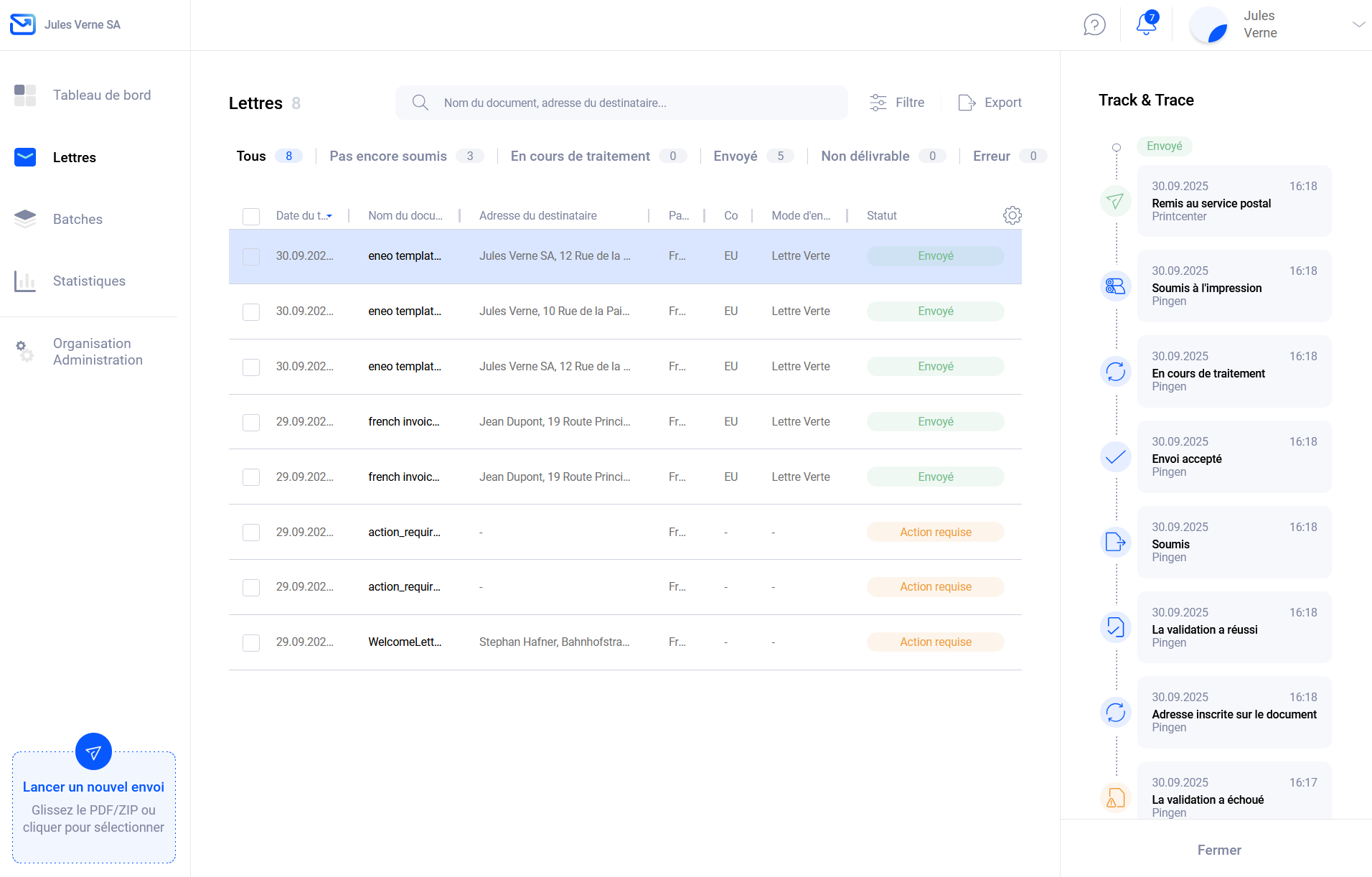Connecter Pingen à Dropbox
L'intégration Dropbox permet de soumettre des PDF directement de Dropbox à Pingen et de les envoyer automatiquement par la poste. Pour savoir comment gérer les intégrations dans l'application Pingen, consultez l'article « Gérer les intégrations dans l'application Pingen »
Pourquoi connecter Pingen à Dropbox ?
Intégrer l'envoi de lettres dans les flux de travail quotidiens
L'envoi de lettres directement à partir de vos propres outils de travail est extrêmement pratique. L'intégration de Dropbox permet d'envoyer facilement des documents par courrier postal directement à partir de Dropbox.
Automatiser l'envoi de lettres
Grâce à l'intégration Dropbox, vous pouvez télécharger des PDF dans Dropbox et les transférer automatiquement à Pingen, qui se chargera de les envoyer par la poste. Grâce aux processus entièrement automatisés de Pingen, vous économisez du temps et de l'argent.
Adapté aux gros volumes d'envois
Seuls 100 documents peuvent être téléchargés en même temps dans l'application Pingen. En revanche, l'utilisation d'intégrations permet de traiter simultanément un nombre illimité de documents. C'est pourquoi l'intégration de Dropbox est idéale pour envoyer automatiquement de grandes quantités de documents via Pingen.
Instructions : Connecter Pingen à Dropbox
Les intégrations peuvent être reliées et gérées dans l'Organisation concernée l'élément de navigation « Administration Organisation » -> « Intégrations ». En cliquant sur le bouton « Ajouter une intégration », l'intégration Dropbox peut être sélectionnée.
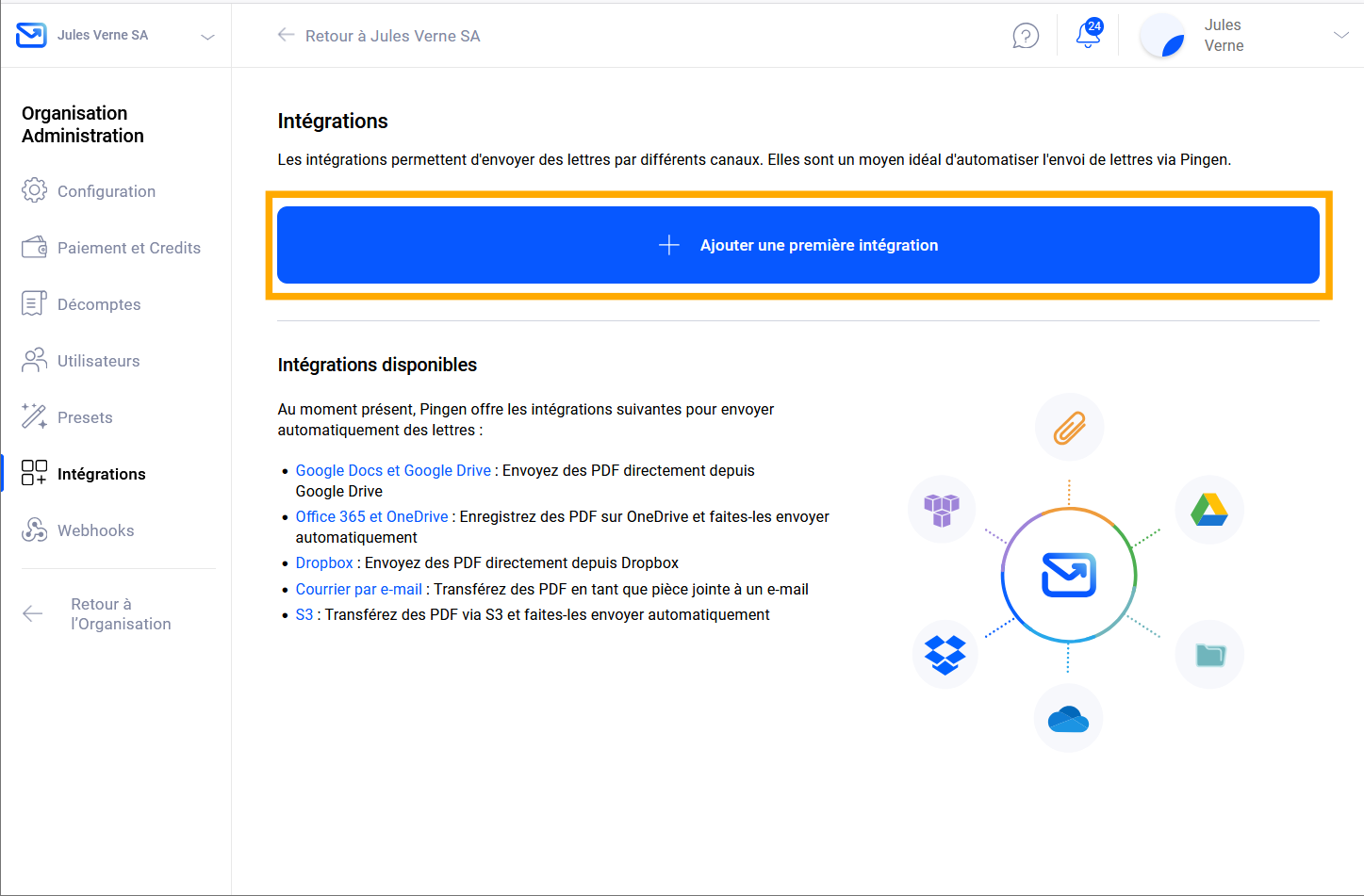
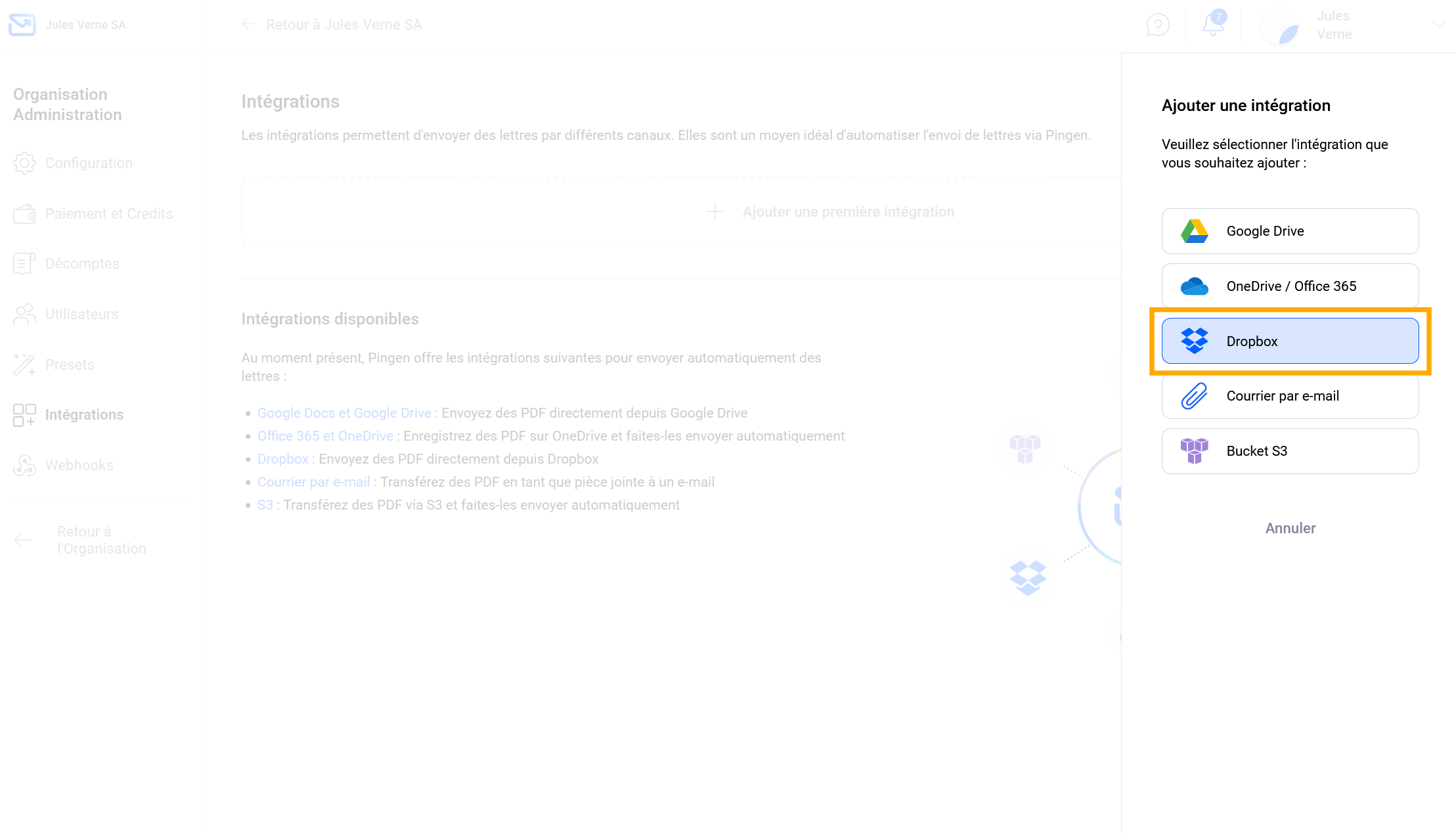
1. Spécifier les paramètres d'envoi
Fenêtre de l'enveloppe : Pour garantir la visibilité de l'adresse du destinataire, la fenêtre de l'enveloppe doit se trouver du bon côté de l'enveloppe. Veuillez préciser si l'adresse du destinataire se trouve à gauche ou à droite dans le document.
Envoyer automatiquement : Si la fonction « Autosend » est activée, les lettres sont envoyées directement après avoir été transmises à Pingen. Si cette fonction est désactivée, les lettres sont uniquement transférées à Pingen et peuvent être envoyées manuellement via l'application Pingen.
Mode d'envoi : Le mode d'envoi permet de contrôler si les lettres doivent être envoyées le plus rapidement possible, à moindre coût ou en masse. Si l'on choisit l'option « Rapide », le mode d'envoi le plus rapide possible est utilisé pour le pays destinataire. Si l'on choisit l'option « Bon marché », les lettres sont envoyées avec l'option d'expédition la moins chère.
Si l'option d'envoi « Envoi en nombre » est sélectionnée, les lettres sont envoyées à des tarifs d'envoi encore plus avantageux avec un délai de livraison plus long. Si vous avez choisi l'envoi en masse et que cette option d'envoi n'est pas disponible pour le pays destinataire, les lettres seront automatiquement envoyées avec l'option d'envoi « Bon marché ».
Type d'impression : Le type d'impression vous permet de déterminer si les lettres doivent être imprimées sur une seule face (recto) ou sur les deux faces (recto-verso).
Mode couleur : Le mode couleur détermine si les lettres sont imprimées en niveaux de gris ou en couleur.
Si nécessaire, les paramètres d'envoi peuvent être modifiés à nouveau après l'intégration de Dropbox.
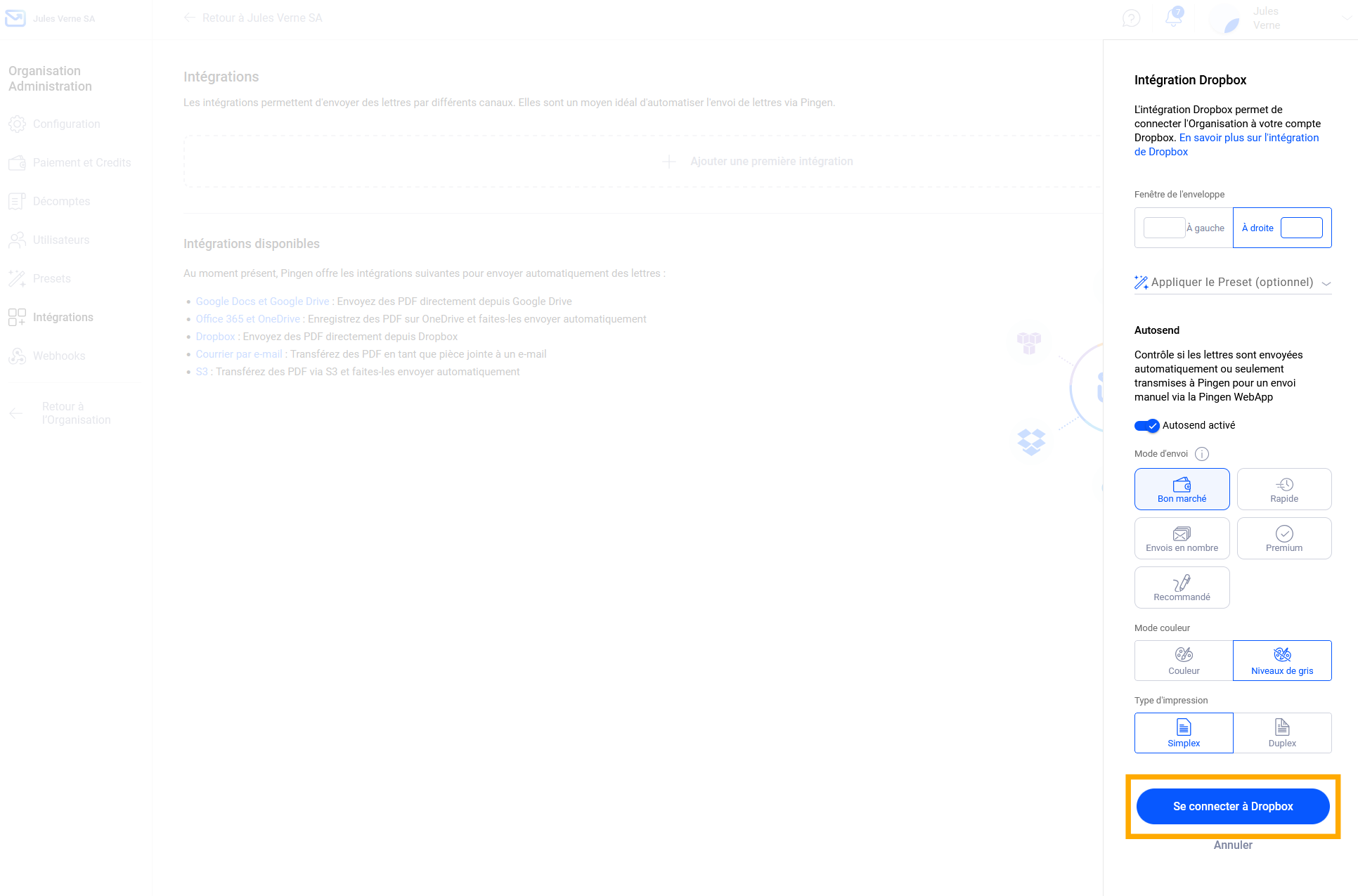
2. Sélectionnez un compte Dropbox ou créez un nouveau compte
Le bouton « Se connecter à Dropbox » ouvre un nouvel onglet dans lequel vous pouvez sélectionner le compte Dropbox approprié ou en créer un nouveau.
Veuillez vous connecter à votre compte Dropbox. Si vous n'avez pas de compte Dropbox, créez-en un, puis connectez-vous.
Remarque : Chaque compte Dropbox ne peut avoir qu'une seule connexion avec Pingen. Si votre compte Dropbox est déjà connecté à Pingen, veuillez réessayer avec un autre compte Dropbox.
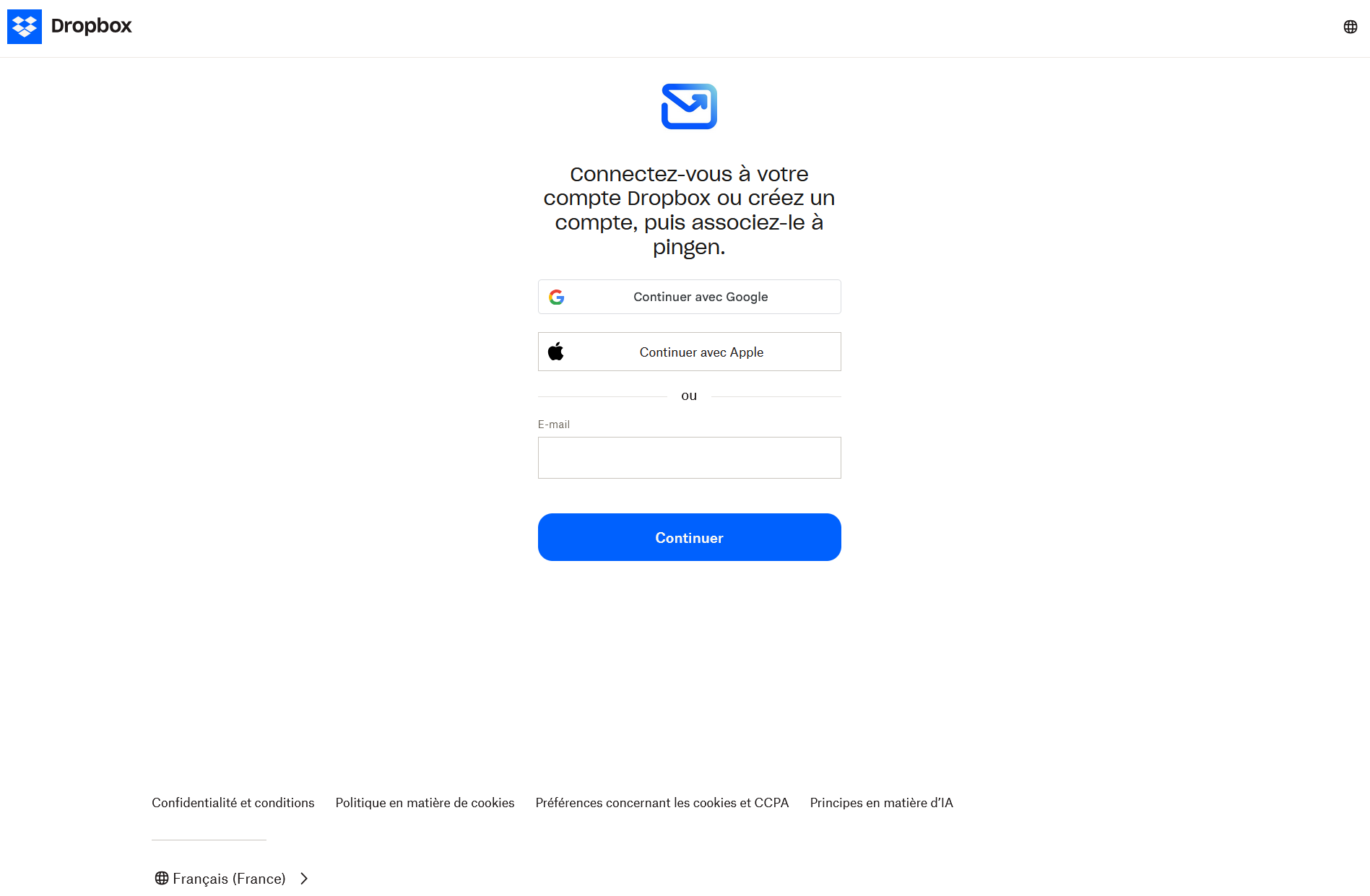
3. Autoriser l'accès au compte Dropbox
Après vous être connecté, vous devez accorder à Pingen l'accès à Dropbox. Pingen a besoin d'autorisations spécifiques pour se connecter à votre compte Dropbox et soumettre des lettres à votre Organisation dans Pingen. Cliquez sur « Autoriser ».
Vous pouvez révoquer l'accès à tout moment via votre compte Dropbox ou directement dans Pingen.
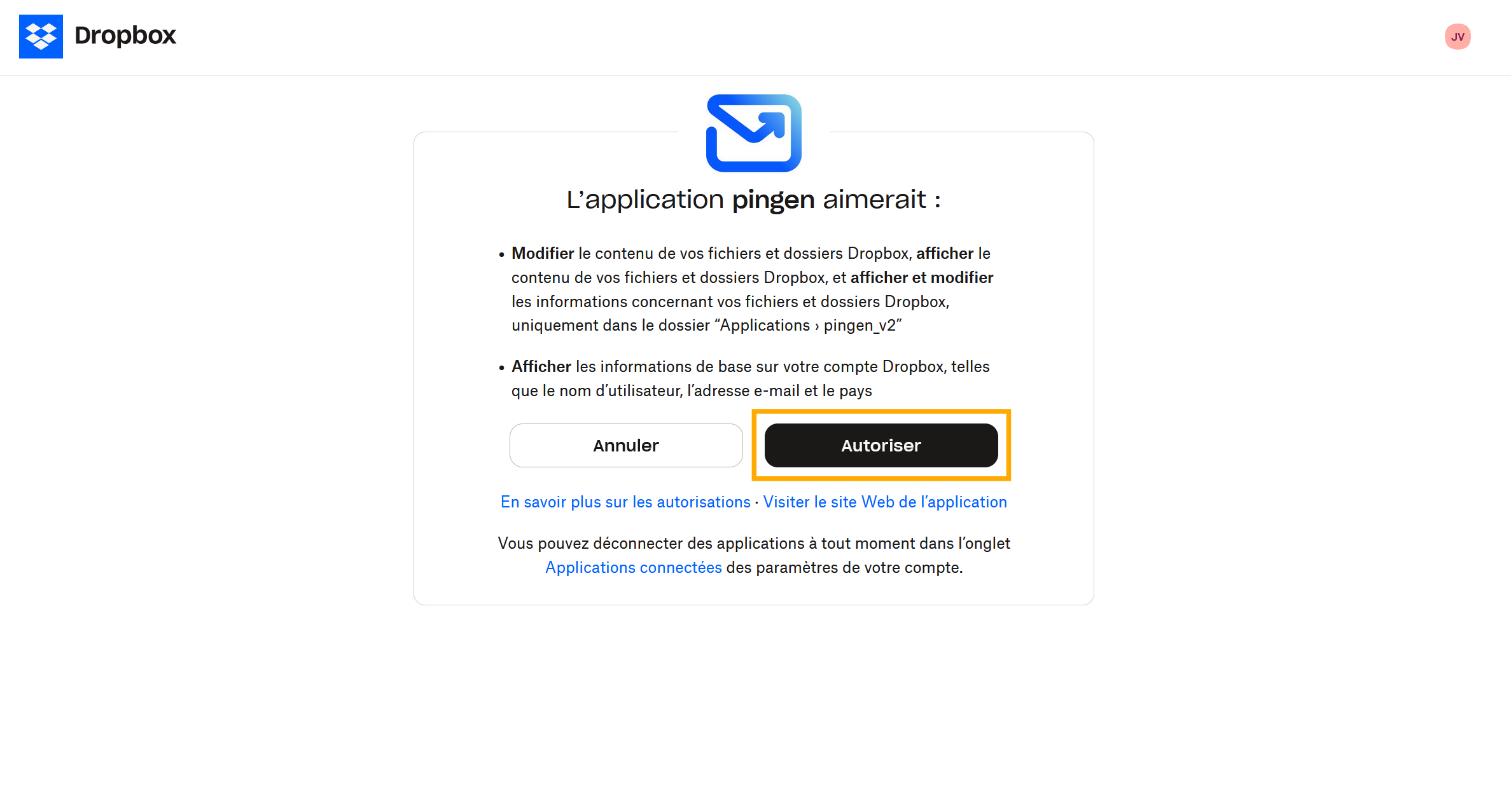
4. Connexion établie avec succès
Dès que la connexion à Dropbox est établie avec succès, vous recevez le message de réussite dans Pingen.
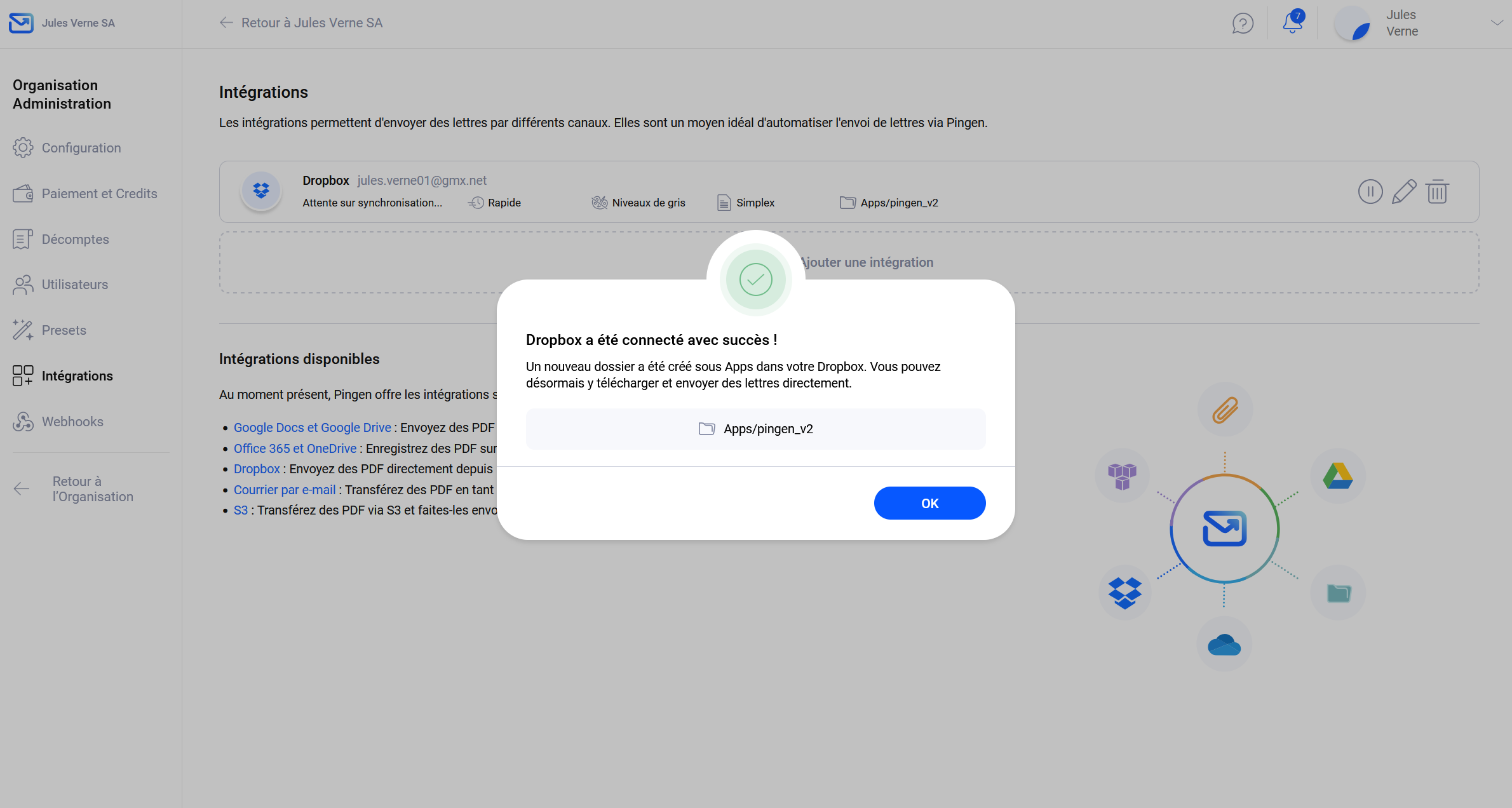
Envoyer des lettres via Dropbox
Une fois que vous avez autorisé l'accès, Pingen crée automatiquement un nouveau dossier appelé « pingen_v2 » dans le compte Dropbox sélectionné :
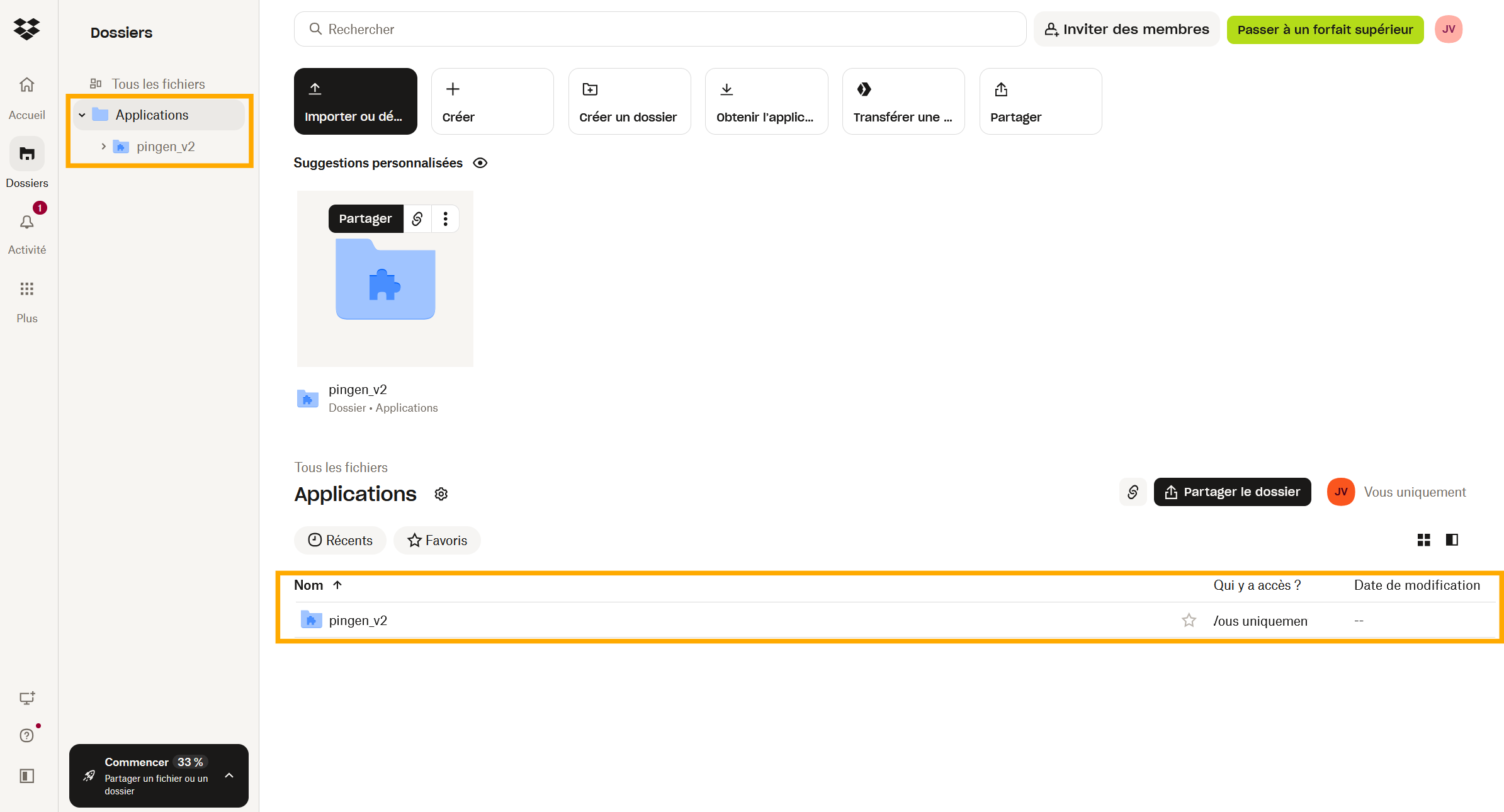
Lorsque vous enregistrez des PDF dans ce dossier, vos documents sont automatiquement transférés vers Pingen. Si la fonction d'envoi automatique est activée, les lettres seront imprimées et postées automatiquement après leur transfert.
Tous les PDF enregistrés dans le dossier « pingen_v2 » sont automatiquement synchronisés avec Pingen après quelques minutes.
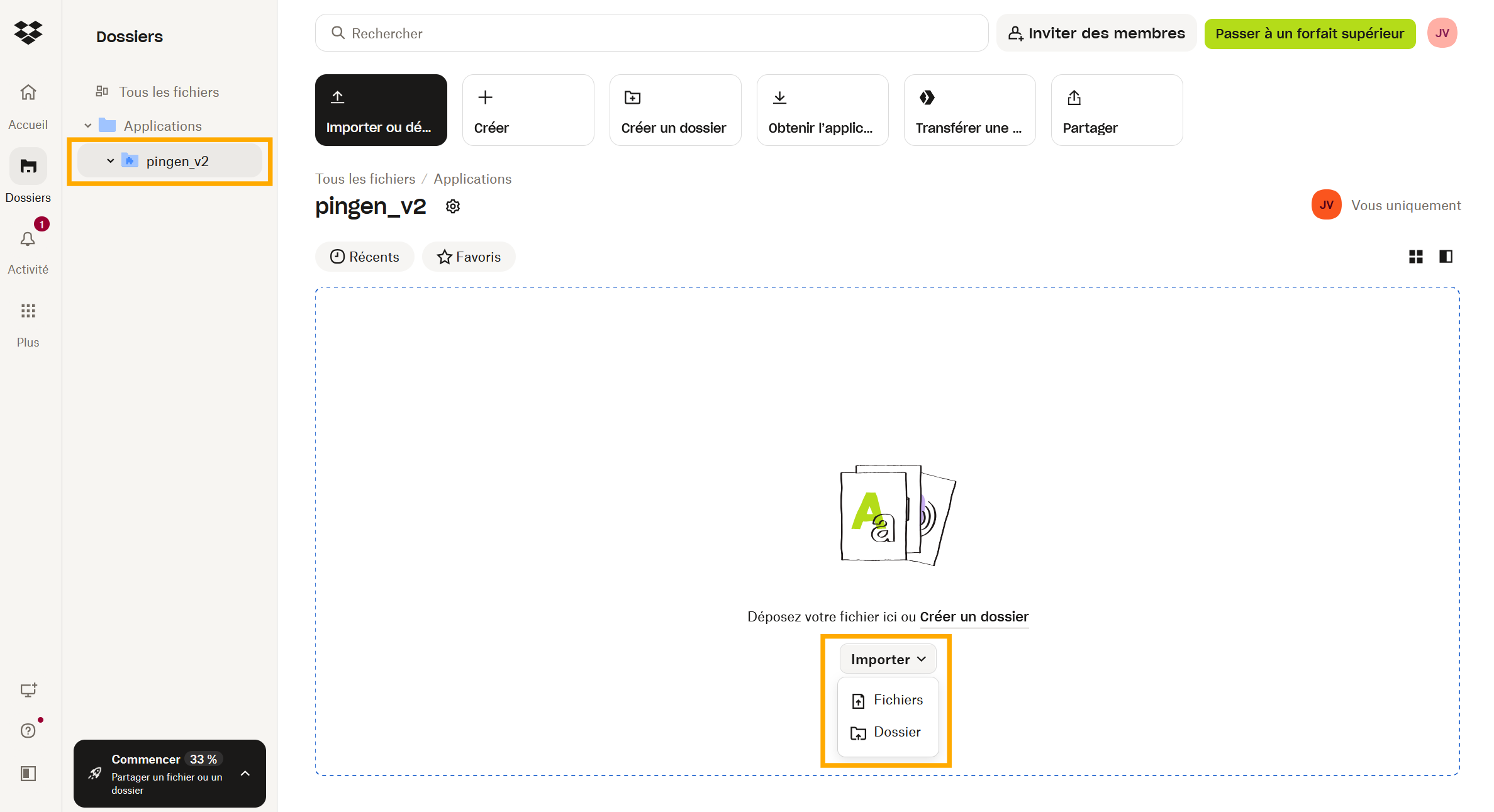
Suivre les lettres via l'application Pingen
Après le traitement des PDF par Pingen, vous pouvez suivre l'envoi des lettres via le point de menu « Lettres » de l'application Pingen.
De cette manière, vous restez toujours au courant du statut de vos lettres !